云记官方版下载 v2.6.3.1 安卓版
软件介绍
云记官方版是一款非常实用的手写笔记APP,软件的功能非常强大,提供了圆珠笔、港币等各种笔记效果,还可以自定义笔触的粗细和色彩,可以为用户带来真实的手写体验。在云记安卓版中,用户可以随意涂抹描画,还可以进行头脑风暴、捕捉灵感,也可以当做是一个记事本,记录重要事宜,防止自己的遗忘。
云记最新版还有非常多的封面和纸张模板,可以满不同用户的不同需求,此外,软件里面有笔画编辑、自动图形绘制、本文框、图片插入等方便制作的小功能。更让人惊叹的是,软件里面还有录音功能,增强了笔记的完整性。
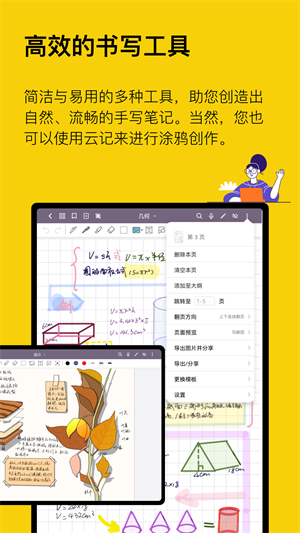
软件特色
1、自然流畅的手写体验
云记提供圆珠笔、钢笔等多种笔迹效果模式,还能自由定义笔迹粗细和色彩,为用户带来堪比真实纸笔触感的手写体验,您可像在草稿本上一样随意涂划素描草图、进行头脑风暴、捕捉瞬时灵感,也可将云记当成备忘录,随手写就重点内容防止遗忘。配合手写笔,感受真实笔记本的书写温度。
2、丰富多样的笔记形式
云记提供丰富多样的笔记本封面和纸张模板,例如康奈尔笔记,满足用户不同的笔记需求和个性化需求。同时,云记提供笔划编辑、自动图形绘制、文本框、图片插入等多种功能。作为文本笔记的补充,还提供同步录音功能,帮助用户制作“声图文并茂”的多媒体笔记。
3、OCR手写识别
开启OCR手写识别功能,配合套索工具,您可轻松地将指定的手写笔记及PDF内容转换成文本,便于您高效整理、编辑并输出自己的笔记内容。
4、科学高效的笔记管理
云记提供卓越的文件管理功能,您可在文件夹中组织文档,通过搜索功能快速查找文档,并可创建书签、文件拖拽。还能通过云同步功能将文档保存在云端,在多个设备上共享文档。
5、PDF批注与编辑
将您的课件、书籍等PDF文档导入云记,添加标记和注释。亦可通过多任务多窗口模式实现阅读记录两不误。
软件亮点
1、还能一键导出所记录的内容,导出格式为PDF格式,非常实用;
2、模拟出真人写字笔迹,非常有趣实用,能够展现出强烈的个人特色;
3、采用了高精度压感级数,基本没有任何延迟,让你感受写作时丝绸般顺滑;
4、自己可以设置写作时的工具,如钢笔字、圆珠笔字,都能非常完美的复刻真实效果;
5、写错了完全不用慌张,还有橡皮模拟工具等你使用,轻轻一划就能消除痕迹;
6、专为那些有着漂亮字迹的小伙伴们打造,记录笔记、日记、画画都是非常适合的,保留了原汁原味的笔迹。
云记官方版如何申请注销账号
1、进入手机的云记软件,点击左上角的个人头像图标。
2、点击上面的用户名。
3、点击下面的注销账号选项。
4、最后点击申请注销即可。
云记官方版如何查看版本号
1、点击手机桌面上的云记APP图标。
2、页面切换以后点击左上角的头像。
3、页面切换以后点击点击设置。
4、页面切换以后点击关于云记。
5、页面切换以后黄框中就是云记APP的版本号。
云记官方版如何新建文件夹
1、进入云记APP所有笔记页面,点击下方【+】。
2、跳出窗口后,点击【新建文件夹】。
3、在新建文件夹下,输入名称,点击【创建】。
4、结果展示:即可成功创建文件夹。
云记官方版如何更改笔记封面模板
1、进入云记APP头像页面,点击【设置】。
2、进入设置页面,点击【新建笔记模板】。
3、随后,点击【默认封面】。
4、进入更换封面页面,选择封面,再点击右上角的【完成】即可。
云记官方版简体中文如何设置
1、点击进入云记app,点击进入头像
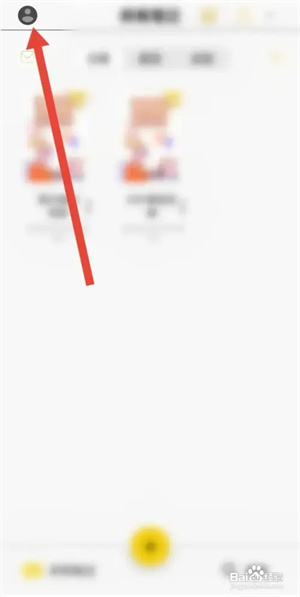
2、点击进入语言设置
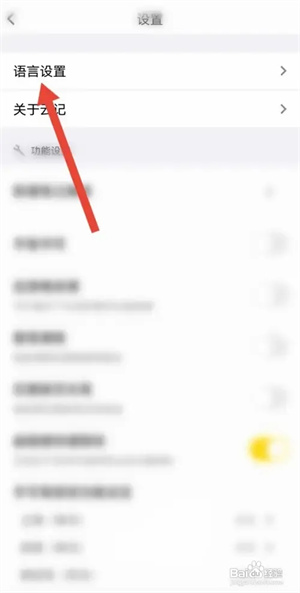
3、点击选择简体中文按钮即可解决
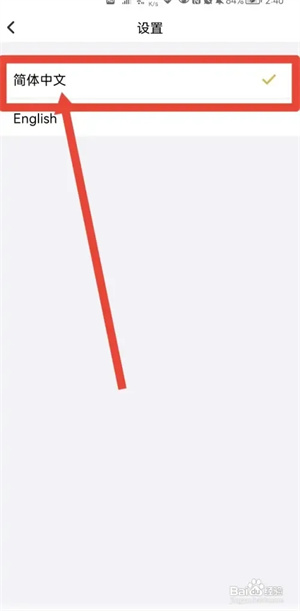
云记官方版如何打开整笔擦除
1、点击进入云记app,点击进入头像
2、找到设置选择点击打开
3、点击开启整笔擦除即可解决
云记官方版怎么切换书写页面
1、首先在手机上打开云记app,先打开一个云记文档笔记
2、进入笔记页面,点击右上角的小手图标——直到TA变成小笔图标
3、然后直接在笔记页面中滑动,即可切换云记文档笔记页面
云记官方版云记app新手教程
1、打开手机,找到如图红箭头所示的“+”,然后点击,就会出现上拉菜单。
2、在上拉菜单中,可以看到云记可以新建的文件类型,我们以“新建笔记”为例,点击如图红箭头所示的“新建笔记”,然后点击进入新页面。
3、进入新页面后,选择笔记的封面和纸张格式,然后点击如图红箭头所示的“完成”,就可以进入笔记页面。
4、在笔记页面可以看到,有两种记录方式,可以手写,也可以打字。根据自己的需要进行选择。
5、也可以将PDF文件导入,打开文件可以在PDF文件里面进行笔记。
云记官方版如何让纸张自由移动
1、打开“云记app”。
2、点击“所有笔记”。
3、点击左上角的“头像图标”。
4、点击“设置”。
5、右置“纸张自由移动”的按钮圆点。
6、当“纸张自由移动”的按钮颜色为黄色的时候,问题就得到解决了。
云记官方版如何新建笔记
1、进入手机的云记软件,点击下面的+图标。
2、然后点击下面的新建笔记选项。
3、最后设置笔记内容,点击完成选项即可。
云记官方版在哪可以开启云同步功能
1、首先我们打开云记app,接着我们点击左上角的个人头像图标。
2、然后我们点击上面的用户名,继续点击下面的云同步选项。
3、最后我们点击下面的允许选项即可。
云记官方版怎样进行云盘备份
1、点击左上角“头像”,开启菜单,选择“设置”
2、选择“云盘备份”
3、选择备份方式即可
云记官方版怎么删除笔盒
1、打开云记APP,首先进入任意一个笔记
2、接着双击箭头上方的笔盒,如图所示
3、最后再点底部的从笔盒移除即可删除
云记官方版在哪可以绑定微信
1、首先我们进入手机的云记app,点击左上角的个人头像图标。
2、然后我们点击上面的用户名,继续点击上面的微信。
3、最后我们点击上面的允许选项即可。
云记官方版怎么关闭手指书写功能
1、打开云记app
2、接着,在app界面,点击左上角我的头像
3、接着,点击打开设置功能
4、接着,在设置功能中,点击关闭手指书写功能开关
5、然后,点击关闭后,系统会自动保存设置,之后退出设置功能就可以了
云记官方版怎么打开屏幕常亮功能
1、打开云记app
2、点击左上角我的头像图标
3、点击打开设置功能
4、点击打开屏幕常亮功能开关
5、点击打开后,系统会自动保存设置,之后退出设置功能就可以了
云记官方版怎么关闭纸张自由移动功能
1、打开云记app
2、点击左上角我的头像图标
3、点击打开设置功能
4、点击关闭纸张自由移动功能按钮
5、关闭后系统会自动保存设置,之后退出设置功能就可以了
-
 云记破解版永久免费无限时间最新版 v2.9.0.5 安卓版
云记破解版永久免费无限时间最新版 v2.9.0.5 安卓版商务办公 | 171.69MB
- 精选留言 来自广西北海移动用户 发表于: 2023-4-5
- 不知道更不更新后续版本呢?
- 精选留言 来自湖南湘潭移动用户 发表于: 2023-8-24
- 总算是下载到可以用的了,之前遇到的问题希望已经解决了。。
- 精选留言 来自安徽马鞍山联通用户 发表于: 2023-11-16
- 哇!真是太棒了,找了好多个网站都不是正版
- 精选留言 来自新疆哈密电信用户 发表于: 2023-11-19
- 心累,总算是更新到最新正式版了,之前遇到的问题希望已经解决了
- 精选留言 来自黑龙江伊春电信用户 发表于: 2023-2-28
- 又到了更新软件的时候



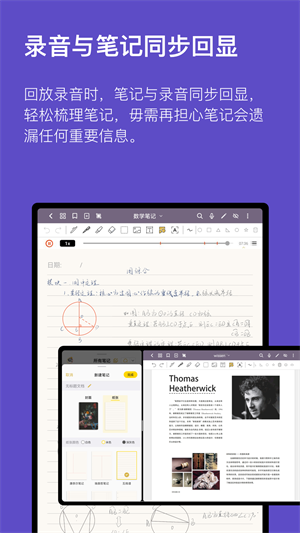
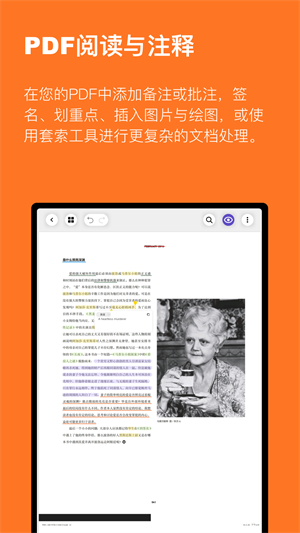
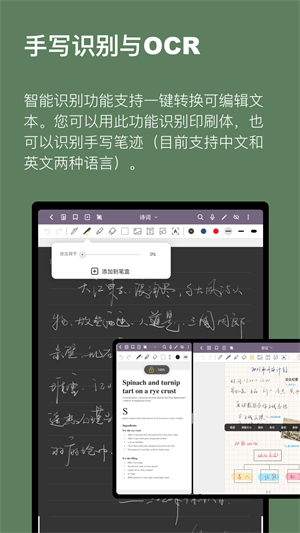
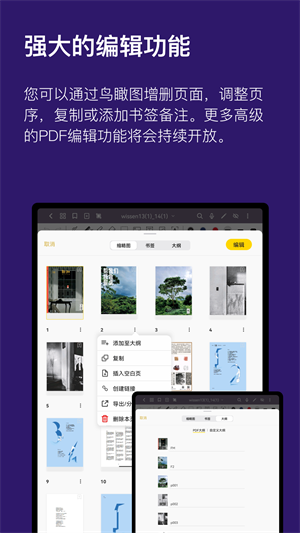















































 浙公网安备 33038202002266号
浙公网安备 33038202002266号